Thema's installeren vanuit Store in Windows 10
Als je onze blog volgt, moet je weten dat Microsoft het mogelijk heeft gemaakt om: download en installeer thema's uit de Windows Store. Laten we eens kijken hoe het kan.
Advertentie
De mogelijkheid om thema's in de Windows Store te installeren werd gedemonstreerd tijdens het Microsoft-evenement van oktober 2016. Er was geen officiële aankondiging over thema's, maar er werd een screenshot van Windows Store getoond met zowel gratis als betaalde thema's. Dit gaf aan dat: Microsoft ging thema's verkopen via de Store.
 Vandaag is de eerste set thema's beschikbaar gekomen in de Windows Store. Zeven nieuwe thema's vonden hun weg naar de Store en waren gratis beschikbaar.
Vandaag is de eerste set thema's beschikbaar gekomen in de Windows Store. Zeven nieuwe thema's vonden hun weg naar de Store en waren gratis beschikbaar.
Technisch gezien zijn dit nog steeds gewone *.deskthemepack-bestanden. Zoals je misschien weet, was Windows 7 de eerste versie van het besturingssysteem die ondersteuning kreeg voor thema's. Windows 7 gebruikte de bestandsextensie "*.themepack". Windows 8, Windows 8.1 en Windows 10 gebruiken een nieuwe indeling, *.deskthemepack. De bestandsinhoud van het deskthemepack-bestand is identiek aan het themepack-bestand, maar de *.theme formaat is enigszins bijgewerkt met aanvullende informatie en kan niet rechtstreeks worden geïnstalleerd in Windows 7.
Tip: zie hoe installeer ik een Windows 8/Windows 10 thema in Windows 7 met behulp van de Deskthemepack Installer freeware. Als alternatief kunt u gewoon de inhoud van deskthemepack/themepack uitpakken.
Laten we nu eens kijken hoe u thema's uit de Windows Store in Windows 10 kunt installeren.
Thema's installeren vanuit Store in Windows 10
- Open de Store-app. Meestal is het pictogram al vastgemaakt aan de taakbalk.
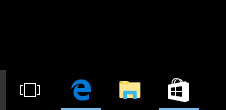
- Zorg ervoor dat u bent aangemeld bij de Store-app.
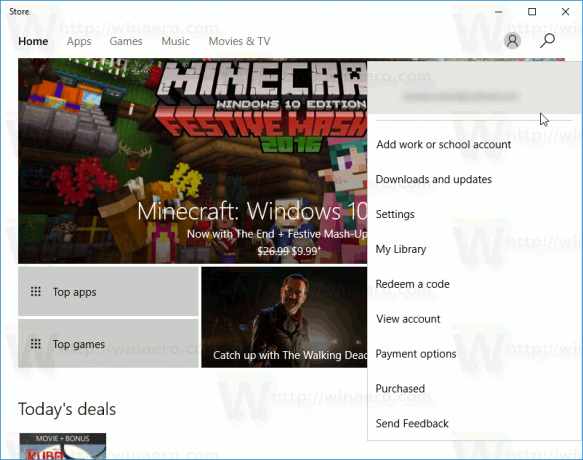
Doe nu het volgende.
-
Open instellingen.

- Ga naar Personalisatie - Thema's:

- Op de pagina worden geïnstalleerde thema's weergegeven. Onder de themalijst vind je de link Krijg meer thema's online met het pictogram Winkel. Klik Het.

- De volgende pagina wordt geopend. Daar vindt u de thema's die beschikbaar zijn in de Store.

- Klik op een thema dat u leuk vindt om de details te openen. Zie daar de knop met de naam "Get".

- Wanneer het thema is gedownload, kunt u op de knop Starten klikken. Dit opent de thema-instellingenpagina.

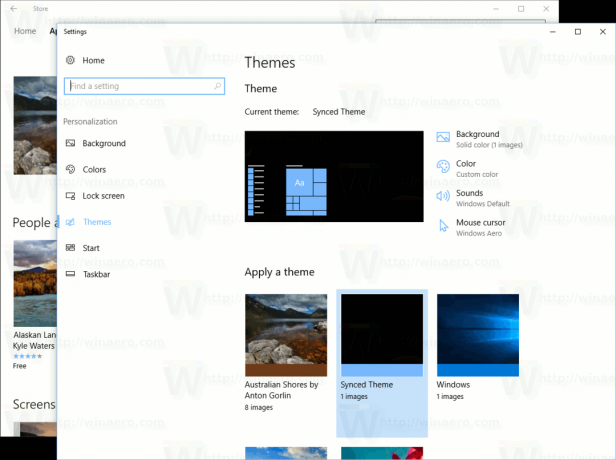
Opmerking: als u Windows 10 build 14997 en lager gebruikt, moet u thema's handmatig uit de Store installeren. In oudere versies past de Windows Store-app het gedownloade thema niet automatisch toe. Het downloadt gewoon het themapakketbestand naar de map C:\Program Files\WindowsApps en doet verder niets. U moet het handmatig installeren.
Thema's handmatig installeren vanuit de Windows Store
- Open Verkenner.
- Plak de volgende tekst in de adresbalk:
%programfiles%\WindowsApps
Als u de foutmelding "toegang geweigerd" of iets dergelijks krijgt, moet u mogelijk eigenaar worden van de map WindowsApps. Zie het artikel op Hoe u eigenaar wordt en volledige toegang krijgt tot bestanden en mappen in Windows 10.
 Opmerking: u moet uw account waarmee u momenteel bent ingelogd instellen als de eigenaar van de map. Anders kunt u het niet openen.
Opmerking: u moet uw account waarmee u momenteel bent ingelogd instellen als de eigenaar van de map. Anders kunt u het niet openen. - Zoek de map die is genoemd naar het thema dat u hebt gedownload met behulp van de bovenstaande stappen. Ik heb bijvoorbeeld het thema "Australian Shores van Anton Gorlin" gedownload, dus de map heet Microsoft. AustralianShoresbyAntonGorlin_1.0.0.0_neutral__8wekyb3d8bbwe. Zie de volgende schermafbeelding:
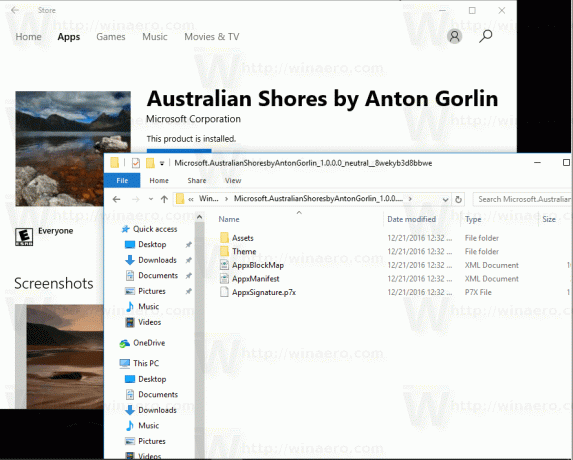
- U vindt het *.themepack-bestand in de map Thema:

Dubbelklik erop en je bent klaar!
Dat is het.


